Xmarks (Foxmarks)
Mnozí jistě pracujete na více počítačích a někdy jste zatoužili, aby byl ten Firefox v práci stejný jako Firefox na domácím počítači, respektive aby v něm bylo to samé. Už možná tušíte, že Xmarks je nástroj pro synchronizaci záložek prohlížeče. Navíc mu do karet hraje fakt, že se neomezuje pouze na Firefox, ale dokáže synchronizovat i Chrome, Safari a Internet Explorer. A to nejen mezi sebou, ale i napříč různými prohlížeči. Pro využití služeb Xmarks se musíte zaregistrovat a poté už se můžete klidně usynchronizovat k smrti. Další příjemnou funkcí je, že po přihlášení na Xmarks.com lze záložky procházet a spravovat přes webové rozhraní, takže je máte dostupné kdykoliv a kdekoliv. Trochu choulostivější záležitost je, i přes jejich šifrování během přenosu, synchronizace hesel. Ale někdo ji může ocenit. Pokud vás zajímá i tato funkce, tak vězte, že její používání je stejně prosté, jako synchronizace záložek.
Stáhněte si: Xmarks
NoScript
NoScript se stará o vaše bezpečí, přesněji řečeno bezpečí vašeho počítače. Provádí to tím způsobem, že filtruje spustitelný obsah webových stránek, který může být potenciálně škodlivý. Ať už je se jedná o Flash, Silverlight, JavaScript nebo samotnou Javu, NoScript je přes svá síta nepustí, pokud je nemáte povolené. Filtrovat může podle dvou metod, kterou z nich si vyberete, už je na vás. Jedná se o blacklisty a whitelisty. Pojem blacklist už možná znáte, lze se s ním celkem běžně setkat. Je to seznam, v němž je zapsáno, na stránkách se nemá aktivní obsah spouštět. Princip whitelistu je přesně opačný, spouštět obsah na všech stánkách je zakázáno, ale pokud web přidáte do whitelistu, bude se na něm aktivní obsah spouštět. Navíc NoScript disponuje i obranou proti XSS (Cross-site scripting), aby vám nemohl být přes zdánlivě neškodnou stánku podstrčen nějaký ten zákeřný kód. Zpomalení při používání NoScriptu prakticky nepocítíte, pokud ano, tak opravdu minimální. To by mohly ostatní bezpečností aplikace závidět. A hlavě díky této nenáročnosti ho mohu doporučit jako bezpečností minimum pro váš prohlížeč.
Stáhněte si: NoScript
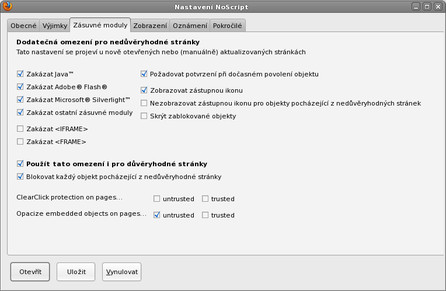 NoScript: Nastavení blokování spustitelného obsahu
NoScript: Nastavení blokování spustitelného obsahu
Firebug
Není webového vývojáře nebo designera, který by nepoužíval nebo alespoň neznal Firebug. Detailní popis Firebugu by vydal snad i na knihu, ale na to tu prostor nemám. Firebug je nástroj pro debugování (odstraňování chyb) a ladění webových stránek a aplikací, přičemž si poradí s HTML, CSS, JavaScriptem nebo i pokročilejšími systémy na bázi AJAXu. Mezi dlouhým výčtem zajímavých funkcí mohu jmenovat například statistiku, ve které vidíte, jak rychle se zpracovávají a načítají jednotlivé prvky na stránce nebo tzv. živý náhled. Druhá jmenovaná je opravdu užitečná, díky živému náhledu si v mžiku můžete ověřit, jak vypadají změny, které jste pomocí Firebugu provedli. Drobnou nevýhodou je trochu zpomalené načítání stránek, když máte Firebug zapnutý. Pokud ale zrovna něco nekutíte, klidně ho můžete deaktivovat a opět zapnout, až když bude potřeba. I když se Firebugu snaží konkurovat Dragonfly od Opery, který je mimochodem velmi podobný - hlavně rozhraním, Firebug stále neohroženě vévodí debugovacím nástrojům pro web a zřejmě ještě dlouhou dobu bude.
Stáhněte si: Firebug
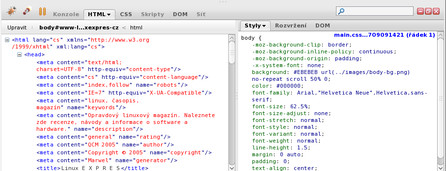 Firebug: LinuxEXPRES pod lupou
Firebug: LinuxEXPRES pod lupou
Web Developer
Také toto rozšíření se snaží usnadnit tvorbu webových stránek. Na rozdíl od Firebugu ale nejde až tak do hloubky a nějaké jeho funkce může využít i běžný uživatel. Pokud se snažíte webové stránky tvořit pouze krátce a jste začátečník, na úkor Firebugu bych vám doporučil právě Web Developer. Pravděpodobně bude mít všechno, co budete potřebovat a snáze se v něm budete orientovat. Web Developer se do Firefoxu integruje jako toolbar a umí pracovat s cookies, kaskádovými styly, lze zobrazovat informace o prvcích na stránce atd. Prvky můžete jednotlivě blokovat nebo povolit, čímž lze dobře otestovat vzhled a chování webu. Takové věci jako validátor, pravítko nebo zobrazení zdrojového kódu snad ani nemusím zmiňovat, to je samozřejmost.
Stáhněte si: Web Developer
 Web Developer: O co méně zabírá místa, o to více toho umí
Web Developer: O co méně zabírá místa, o to více toho umí
Flagfox
Flagfox do adresního řádku přidává jednu ikonku - vlajku. Ta se samozřejmě nezobrazuje nahodile, záleží na tom, v jaké zemi je umístěn server, na kterém se právě nacházíte. Užitečnější možná bude zobrazení IP adresy. K té se dostanete najetím kurzoru na onu vlaječku, takže už nemusíte používat různé whois nástroje, stačí pouze jedno rozšíření do Firefoxu. V nastavení lze zvolit, co se bude dít, když na vlaječku kliknete. Na výběr jsou dvě hlavní možnosti. Buď že se vám do schránky zkopíruje IP serveru, nebo že se vám zobrazí další dodatečné informace o něm. K první možnosti netřeba snad nic dodávat, při druhé se otevře stránka, kde najdete např. poskytovatele připojení nebo GPS souřadnice. Nejzajímavější je asi zobrazení serveru na mapě, to sice není zrovna nezbytná věc, ale vypadá zkrátka efektně. K zobrazení se používá systém GoogleMaps.
Stáhněte si: Flagfox
 Flagfox: Rychlé a stručné info o serveru
Flagfox: Rychlé a stručné info o serveru
MediaPlayerConnectivity
Poslední dobou se sice většinou setkáte s Flash video streamy, ale stále můžete občas narazit i na (nejen) pro Linuxáka nepřívětivou WMV technologii od Microsoftu. Jeden známý příklad za všechny – iVysílání České televize. MediaPlayerConnectivity (MPC) na to jde od lesa. Vyberete si, v jakém přehrávači chcete takový obsah spouštět, a když se na stránce stream toho typu objeví, MPC ho detekuje. Poté už jen stačí kliknout a budete přesměrováni do přehrávače, kde se vám otevře požadované video. MPC neumí pracovat pouze s WMV, poradí si s prakticky každou běžně používanou streamovací technologií, takže ani QuickTime, RealMedia nebo open source Theora mu nečiní sebemenší problém. Nicméně nečastěji jeho služeb využijete asi právě u WMV. Pro to, abyste mohli samotný obsah ve zvolené aplikaci přehrávat, budete pochopitelně potřebovat podporu ze strany přehrávače, ale to už není záležitost MPC.
Stáhněte si: MediaPlayerConnectivity
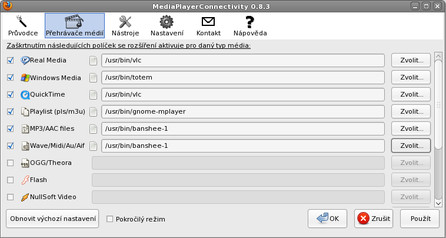 MediaPlayerConnectivity: Volba přehrávačů
MediaPlayerConnectivity: Volba přehrávačů
FoxyProxy
Proxy server je jakýsi prostředník, který pracuje mezi vaším počítačem a serverem, ke kterému odesíláte nějaký požadavek. Když to podám trochu srozumitelněji, počítač pošle proxy serveru nějakou otázku, na tu se proxy server zeptá přímo cílového serveru, ten mu pošle odpověď a proxy server ji vrátí původnímu tazateli - vám. Tato technologie se využívá především pro skrytí identity, cílový server ji nemůže zjistit, protože s ním komunikuje pouze prostředník v podobě proxy serveru. Existují webové proxy, ale ty jsou docela pomalé a mají spoustu dalších omezení. FoxyProxy vám umožní používat proxy přímo ve Firefoxu, snadno mezi nimi přepínat, nastavovat, k jakým stránkám se má přistupovat přes proxy a k jakým přímo.
Stáhněte si: FoxyProxy
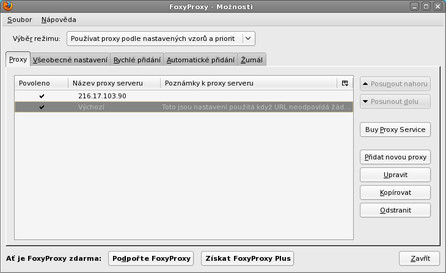 FoxyProxy: Zvolte si, na jakých stránkách budete proxy server využívat
FoxyProxy: Zvolte si, na jakých stránkách budete proxy server využívat
FireFTP
Už dlouho je běžné, že se webový prohlížeč dokáže připojit k FTP serverům a procházet jimi, ani Firefox není výjimkou. S tímto rozšířením ho ale posunete mnohem dál. Když si FireFTP nainstalujete, budete ho moci používat prakticky jako jakýkoliv jiný externí klient pro práci s FTP. Zvládne i rozličná kódování a zabezpečené spojení přes SSL. Ale samozřejmě, bylo by trochu naivní si myslet, že se vyrovná samostatným klientům. Nevyrovná, ale to asi ani není cílem projektu. Pokud je pro vás FTP denní chléb, určitě se poohlédněte spíše po specializovaných aplikacích. Jestli ale FTP využíváte jen občas a pro nenáročné úkony, FireFTP vám může stačit a integrace přímo do prohlížeče potěší.
Stáhněte si: FireFTP
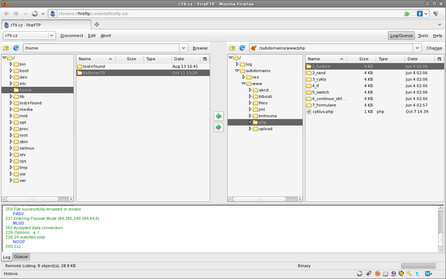 FireFTP: FTP přímo v prohlížeči
FireFTP: FTP přímo v prohlížeči
Máte doma nenasytný Firefox, který chce stále více rozšíření? Tak potom se můžete těšit ještě na třetí a prozatím poslední článek o nich. Ale nezapomeňte, že pokud budete mít rozšíření příliš mnoho, Firefox to může znatelně zpomalit.

